윈도우즈 7 이후로 8에서 시작 메뉴가 사라져 난항을 겪고 여러 종류의 시작 메뉴 대체 프로그램이 나오고 10에서는 메뉴가 다시 생겼지만 7에 오랜 기간 익숙해져 있던 저로서는 많이 불편하고 정열 방식에 대해서는 아주 난감함을 표하고 있습니다.
이는 Classic Shell이라는 도구를 이용하여 윈도우 7에 사용하던 형태를 사용함으로써 저에게는 많은 도움이 됐습니다.
Classic Shell
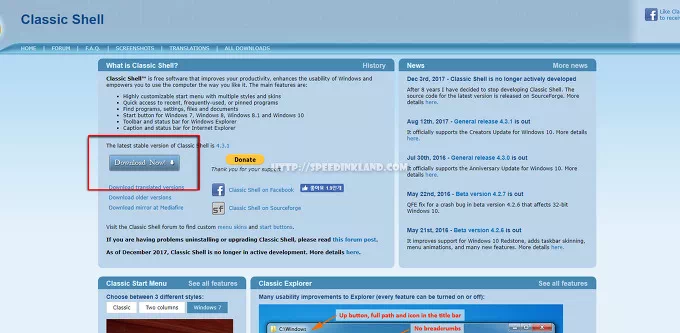
https://www.classicshell.net사이트 접속하여 “Download Now”를 클릭하면 페이지가 바뀌면서 다운로드가 시작되면 다운로드해 무료로 사용할 수 있죠.
시작 메뉴 설정
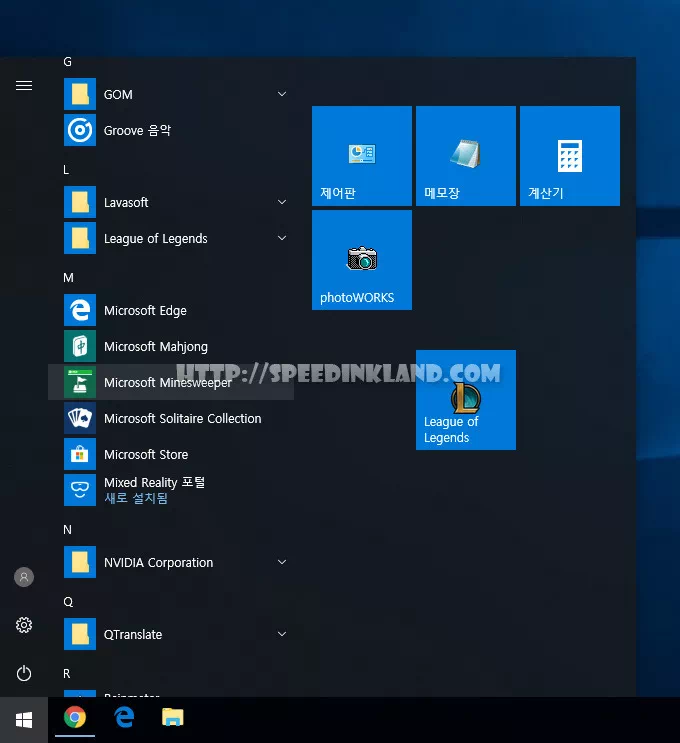
Windows 10 의 시작 메뉴입니다. 오른쪽 시작 화면에 아이콘을 등록해 두고 사용하는 건 정말 좋은데 기존 방식으로 아이콘부터 이름순으로 나오고 폴더 쭉 나오고 알파벳 없이 그냥 쭉 나열됐으면 좋겠는데… 하여간 마음에 안 들어요.
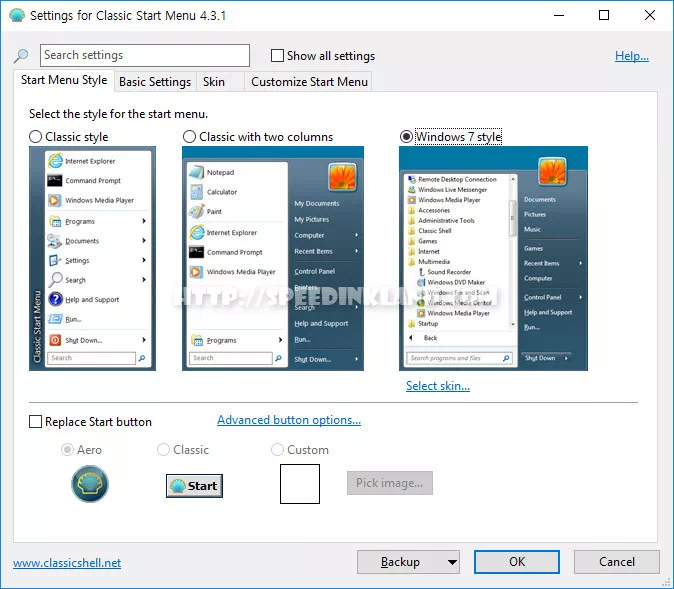
설치가 완료되고 첫 화면입니다. 세팅 화면으로 스타일과 시작 메뉴 아이콘 변경 등 세세한 설정까지 가능합니다.
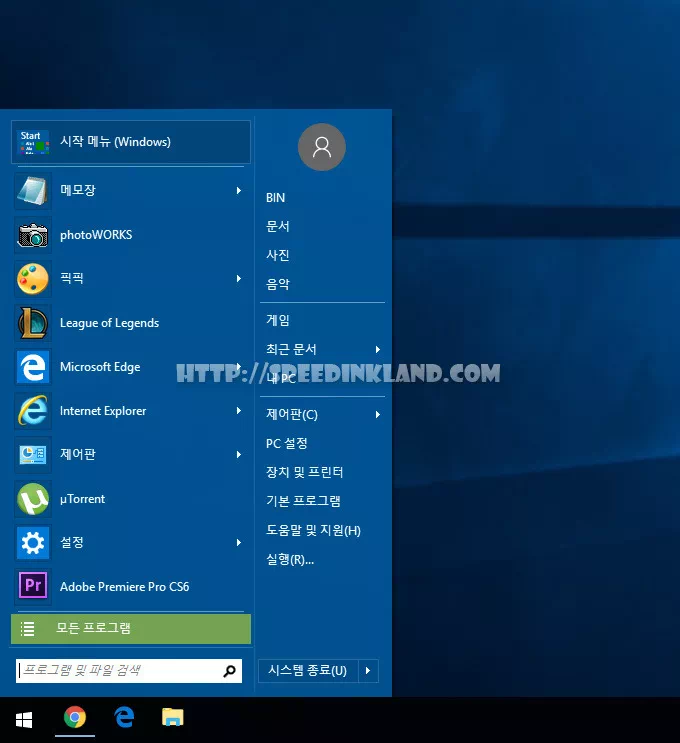
기본 설정으로 사용하는 메뉴 상태입니다. 배열이 바뀐게 정말로 마음에 듭니다. 최상단 시작 메뉴를 선택하면 기존 윈도우즈의 메뉴를 불러옵니다.
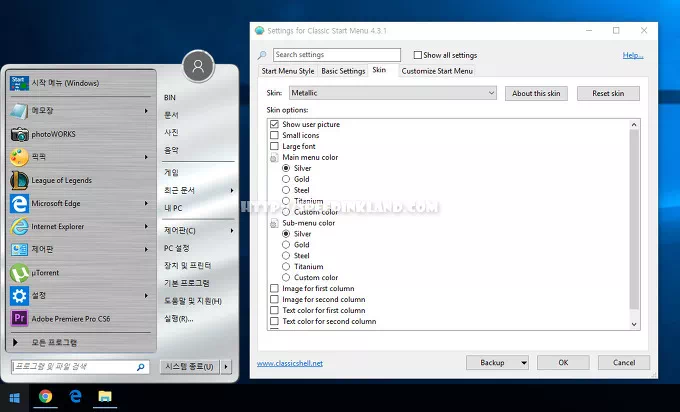
메탈릭 스킨을 적용해 봤습니다. 프로필 사진, 아이콘 크기 등 여러 가지 세세한 조절이 가능한 스킨도 있고 세팅 항목이 몇 개 없는 스킨도 있습니다. 아쉽게도 한글은 지원하지 않는듯합니다.
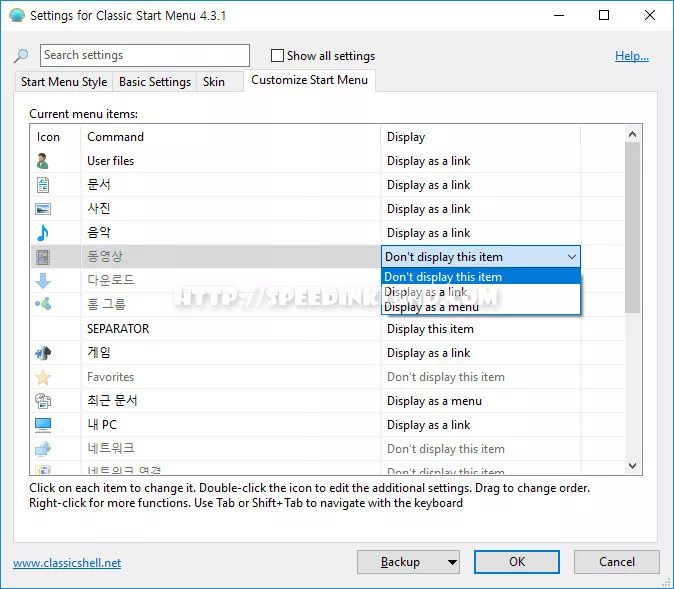
메뉴 우측에 등록하여 사용하는 바로 가기를 링크, 목록, 감춤 형태 등으로 설정하여 사용할 수 있고 상단에 Show all settings를 체크하면 추가 항목들이 나타나고 보다 많은 설정을 변경할 수 있습니다.
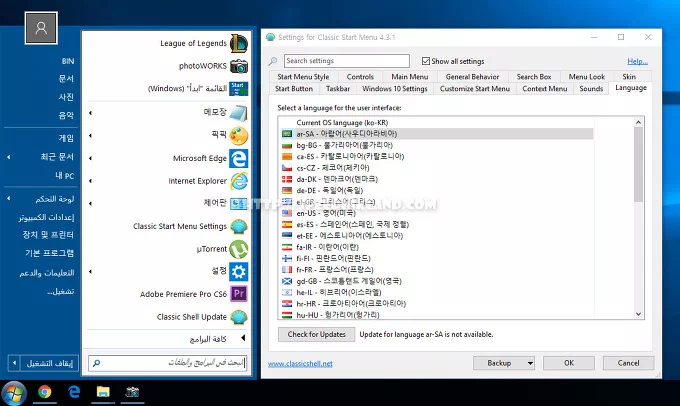
추가 설정 항목에서 언어를 변경하고 Classic Shell 종료 후 재실행하면 메뉴의 일부 문구 언어가 변경되었는데 세팅 언어는 변경이 없네요.
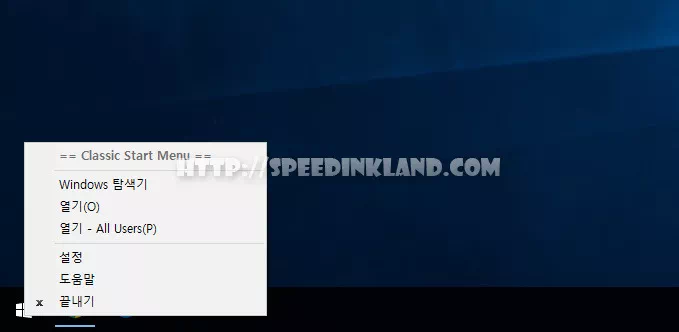
시작 아이콘을 우 클릭하면 설정/끝내기 등의 기능을 사용할 수 있습니다.
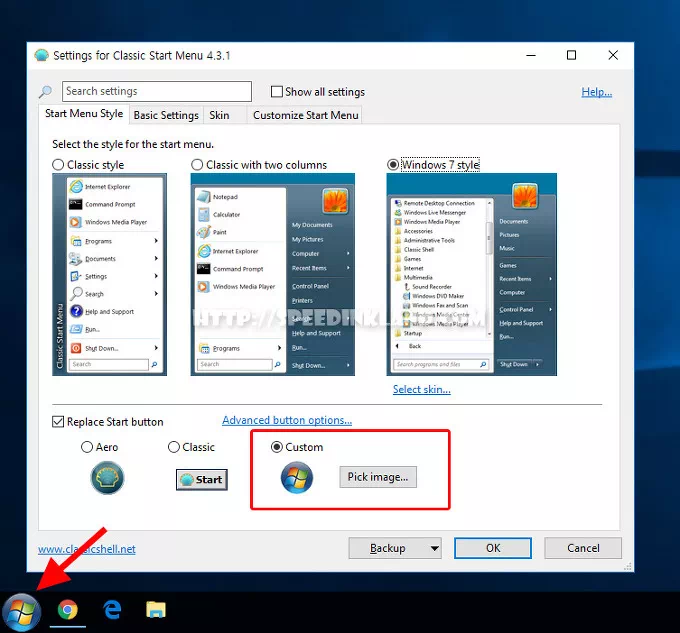
위처럼 메뉴 아이콘 변경이 가능합니다.

시작 메뉴 아이콘은 위 처럼 웹에서 마우스 오버 효과를 주기 위해 많이 사용하는 3분할 된 이미지를 사용합니다.
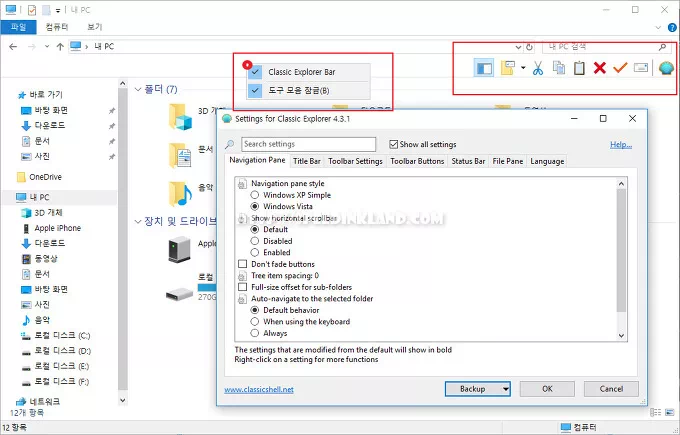
클레식쉘은 시작 메뉴뿐만 아니라 탐색기와 IE도 툴바 도구를 지원합니다. 여러 가지 다양한 기능 설정이 가능합니다.
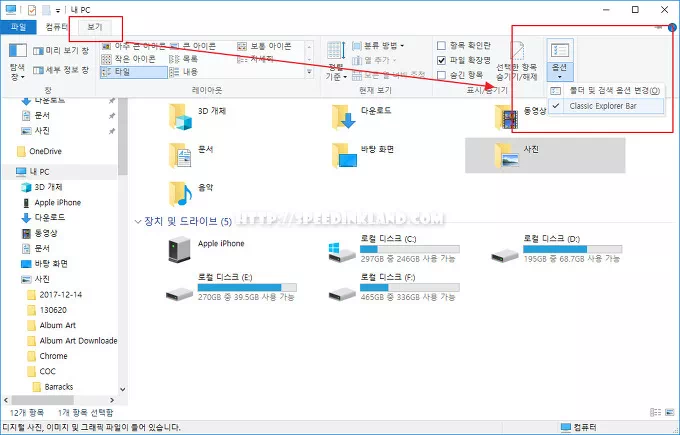
탐색기의 기능을 제거했는데 다시 사용하고 싶을 땐 탐색기에서 보기 -> 옵션 -> 메뉴에서 “Classic Explorer Bar”를 선택하여 다시 불러올 수 있습니다.
인터넷 익스플로러도 지원하지만 요즘은 크롬이 대세라 생략하겠습니다.
윈도우 11 시작메뉴에 폴더 바로가기 추가하는 방법
시작 버튼을 눌렀을 때 열린 시작메뉴 창의 하단 박스가 그려진 부분에 아이콘을 등록하여 사용할 수 있습니다.
‘WIN + I‘ 단축키를 이용하여 윈도우 설정을 불러와서 왼쪽 목록에서 ‘개인 설정‘을 선택하고 오른쪽 목록에서 스크롤을 조금 내려 ‘시작‘항목을 선택합니다.